发送有关 Citrix Workspace 应用程序的反馈
发送反馈选项允许您通知 Cloud Software Group 在使用 Citrix Workspace 应用程序过程中可能会遇到的任何问题。您也可以发送建议,以帮助我们改善您的 Citrix Workspace 应用程序体验。
这项新功能增强了反馈体验,确保了用户与支持团队之间更高效、信息更丰富的沟通渠道。
发送反馈选项包括集成的日志管理器,使用户能够捕获并包括相关日志以生成全面的反馈报告。
此外,发送反馈使用户能够使用其系统中安装的默认邮件客户端直接发送反馈电子邮件来提供无缝通信。
支持的电子邮件客户端如下:
- Thunderbird
- Evolution
- Mutt
- Alpine
要配置用于发送反馈的电子邮件地址,请联系您的管理员。有关详细信息,请参阅发送反馈。
注意:
向 Cloud Software Group 发送反馈,即表示您同意您的参与符合 Cloud Software Group 最终用户协议并受其约束。
可以使用以下任一方法发送反馈:
- 导航到添加帐户屏幕。
- 单击汉堡菜单。
-
单击发送反馈。
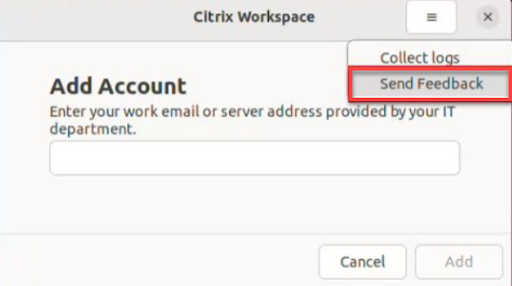
或者,
-
单击应用程序指示器图标中的发送反馈。
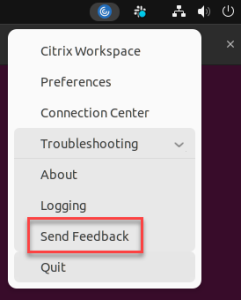
-
此时将出现发送反馈屏幕。
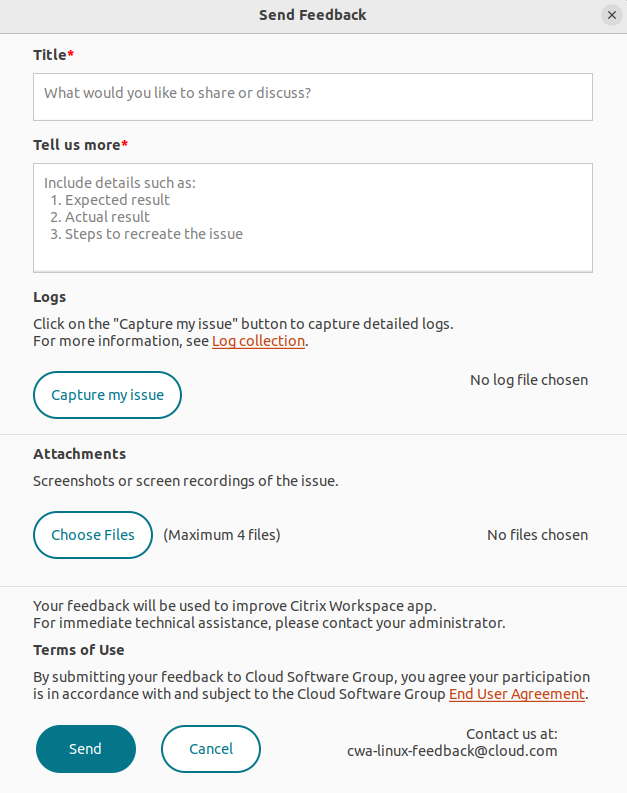
- 提供问题的 Title(标题)。
- 在 Tell us more(告诉我们更多信息)字段中添加问题详细信息。
-
单击 Capture my issue(捕获我的问题)。此时将出现 Citrix 日志收集实用程序屏幕。
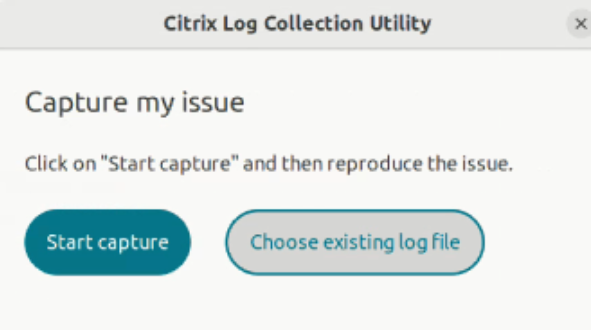
单击 Start capture(开始捕获),然后重现问题以收集最新的日志。
或者,
如果您无法重现该问题,请单击 Choose existing logs(选择现有日志)。
注意:
有关 Citrix 日志收集实用程序的详细信息,请参阅日志收集。
- 请确保日志文件显示在 Capture my issue(捕获我的问题)旁边。
-
单击选择文件,然后添加用于描述您的问题的附件,例如屏幕截图或屏幕录制文件。
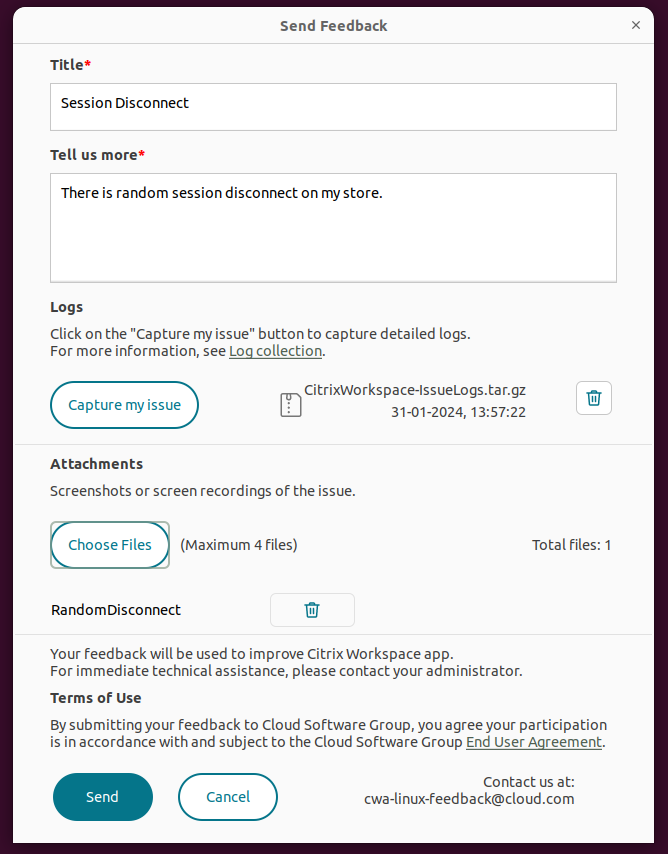
-
单击发送。此时将出现Feedback report(反馈报告)屏幕。
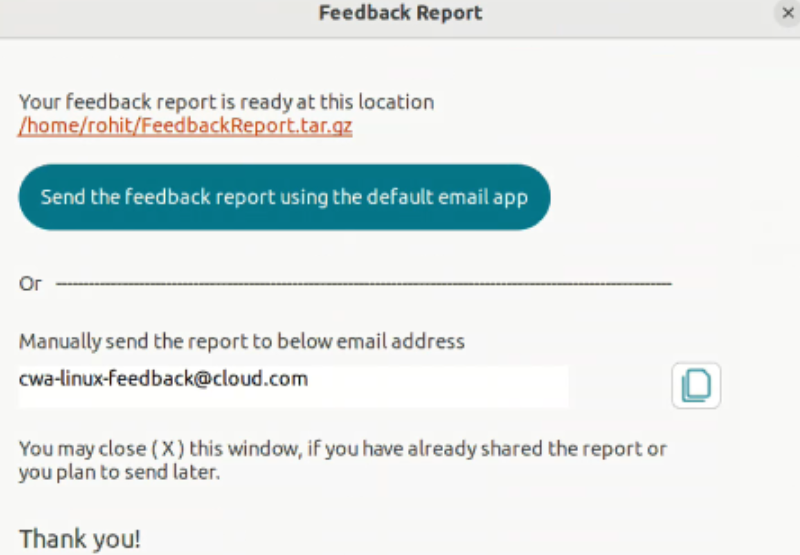
.tar.gz 文件包含日志文件、作为测试文件的问题描述以及附件。
-
您可以使用以下选项将反馈报告发送给 Citrix:
单击 Send the feedback report using the default email app(使用默认电子邮件应用程序发送反馈报告)以使用系统中的默认邮件应用程序。
或者,
手动将报告发送到提供的电子邮件 ID。
注意:
请确保电子邮件中附加了 .zip 文件。